Cet article a été rédigé avec la collaboration de nos éditeurs(trices) et chercheurs(euses) qualifiés(es) pour garantir l'exactitude et l'exhaustivité du contenu.
L'équipe de gestion du contenu de wikiHow examine soigneusement le travail de l'équipe éditoriale afin de s'assurer que chaque article est en conformité avec nos standards de haute qualité.
Cet article a été consulté 45 404 fois.
Apprenez à désinstaller Windows 7 de votre ordinateur. Le seul moyen de procéder consiste à installer un autre système d’exploitation à la place. Si vous avez plus d’une version de Windows installée sur votre ordinateur (par exemple Windows 7 et Windows 10), vous pouvez supprimer Windows 7 et ne garder que l’autre système d’exploitation.
Étapes
Méthode 1
Méthode 1 sur 2:Remplacer Windows 7
-
1Sauvegardez vos fichiers. Lorsque vous remplacez Windows 7 par un autre système d’exploitation, vous perdrez tout ou partie de vos fichiers. La meilleure façon d’éviter ce désagrément est de transférer toutes les données que vous voulez conserver dans un disque dur externe.
- Même si la plupart des systèmes d’exploitation récents offrent la possibilité de conserver les fichiers lors de l’installation, la sauvegarde est une mesure de précaution qu’il ne faut pas négliger.
-
2Insérez le disque ou la clé USB d’installation. Pour installer un nouveau système d’exploitation sur Windows, vous devez avoir l’outil d’installation sur un DVD ou une clé USB que vous insèrerez dans votre ordinateur. Si vous n’avez pas la version du système que vous voulez installer, vous pouvez télécharger l’un de ceux proposés ci-dessous.
-
3
-
4
-
5Cliquez sur Redémarrer. Cette option se trouve en haut du menu contextuel et permet de redémarrer l’ordinateur.
-
6Appuyez et maintenez enfoncée la touche Suppr ou F2. Le BIOS de votre machine va s’ouvrir. Au démarrage, la plupart des ordinateurs affichent un message indiquant « Press [touche] to enter setup » ou une expression analogue. La touche à appuyer varie d’une machine à l’autre et vous devez lire ce message au démarrage de votre ordinateur pour savoir laquelle permet d’accéder au BIOS.
- Lisez le mode d’emploi de votre ordinateur ou la page de support en ligne pour confirmer la touche d’accès au BIOS.
-
7Sélectionnez l’onglet Boot. Utilisez les flèches sur votre clavier pour sélectionner cet onglet.
- Il est possible que vous voyiez BootOptions au lieu de Boot en fonction du fabricant de votre ordinateur.
-
8Sélectionnez un périphérique de démarrage. Utilisez les flèches sur votre clavier pour sélectionner un périphérique de démarrage. Vous aurez le choix entre 2 options :
- pour une clé USB, sélectionnez l’option Removable Devices ;
- pour un disque d’installation, sélectionnez l’option CD-ROM Drive.
-
9Déplacez votre option de démarrage en haut de la liste. Appuyez sur la touche + jusqu’à ce que votre option de démarrage soit en haut de la liste. Votre ordinateur va redémarrer à partir du périphérique sélectionné et commencer le processus d’installation du système d’exploitation.
- Sur certains ordinateurs, il faut appuyer sur l’une des touches de fonction (par exemple F5) pour déplacer une option en haut du menu. La touche sera listée à droite de l’écran.
-
10Enregistrez vos paramètres. Vous devez avoir une touche (par exemple F10) en bas de l’écran qui indique « Save and Exit » à côté. Appuyez sur cette touche pour enregistrer vos modifications et sortir du BIOS.
- Il est possible que vous deviez appuyer sur Entrée pour confirmer vos modifications avant de sortir du BIOS.
-
11Attendez que votre ordinateur redémarre. Une fois que votre ordinateur aura redémarré, vous devez voir la fenêtre de configuration de votre nouveau système d’exploitation.
-
12Suivez les instructions à l’écran. À la fin de cette étape, Windows 7 sera remplacé par le nouveau système d’exploitation. Les instructions qui s’affichent à l’écran varient selon le système que vous installez.
- Windows 10.
- Windows 8.
- Windows 7.
Publicité
Méthode 2
Méthode 2 sur 2:Désinstaller Windows 7 d’un ordinateur Multiboot
-
1Sauvegardez vos fichiers. La désinstallation de Windows 7 supprime tous les fichiers non sauvegardés. Le moyen le plus simple de sauvegarder vos données consiste à démarrer votre ordinateur, d’y connecter un disque dur externe et de transférer tous les fichiers que vous voulez conserver dans ce disque dur.
-
2Utilisez le système d’exploitation que vous voulez conserver. Vous ne pouvez pas supprimer Windows 7 s’il est ouvert sur votre machine. Si vous n’utilisez pas l’autre système d’exploitation, redémarrez votre ordinateur et sélectionnez le système que vous voulez garder durant le processus de redémarrage.
-
3
-
4Tapez Configuration du système dans le menu Démarrer. Votre ordinateur va chercher l’utilitaire « Configuration du système ».
- Sur Windows 8, tapez cette requête dans la barre de recherche.
- « Configuration du système » existe sur la plupart des versions de Windows.
-
5Cliquez sur Configuration du système. Vous le trouverez en haut de la fenêtre Démarrer (sur Windows 10) ou sous la barre de recherche (sur Windows 8). La fenêtre de configuration du système va s’ouvrir.
-
6Cliquez sur l’onglet Démarrer. Vous le verrez en haut de la fenêtre de configuration du système.
-
7Sélectionnez un système d’exploitation. Cliquez sur le système d’exploitation (par exemple Windows 10 ou Windows 8) que vous voulez conserver. Vous ne pouvez pas supprimer une version de Windows si elle est définie comme système d’exploitation par défaut.
- Si le système d’exploitation que vous utilisez est déjà défini comme celui qui se lance par défaut, sautez cette étape et passez à la suivante.
-
8Cliquez sur Par défaut. L’autre système d’exploitation se lancera par défaut à la place de Windows 7.
-
9Sélectionnez Windows 7. Cliquez sur Windows 7 dans la fenêtre de configuration du système.
-
10Cliquez sur Supprimer. Ce bouton se trouve sous la fenêtre qui indique les systèmes d’exploitation installés sur votre machine.
-
11Cliquez sur Appliquer. Puis, cliquez sur OK. Ces 2 boutons se trouvent en bas de la fenêtre et lancent la suppression de Windows 7.
-
12Redémarrez votre ordinateur. Après le redémarrage de votre ordinateur, vous ne verrez plus Windows 7.
- Vous ne pourrez utiliser l’espace occupé par Windows 7 sur le disque dur qu’après avoir supprimé la partition où il se trouvait.
Publicité
Conseils
- Vous n’êtes pas obligé d’installer une version plus récente de Windows par-dessus Windows 7. Vous pouvez installer une version précédente (par exemple Vista) si vous avez le disque d’installation ou vous pouvez installer une version de Linux.
Avertissements
- Une modification incorrecte des paramètres du BIOS peut abimer votre ordinateur. Ne modifiez que les éléments indiqués dans cet article.
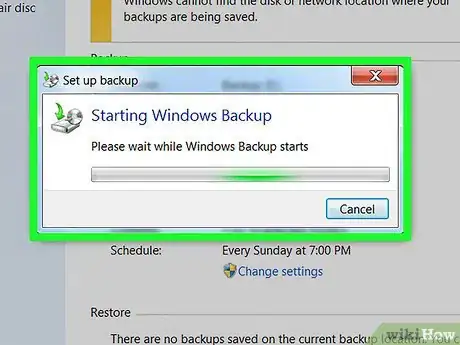
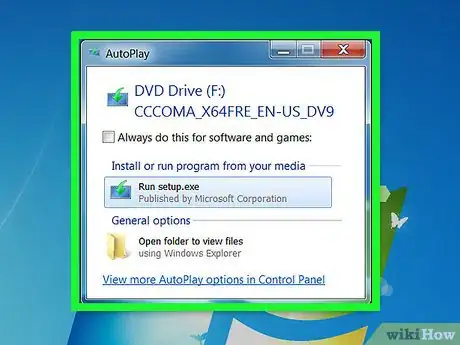
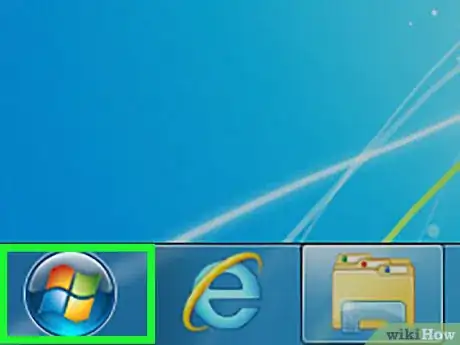

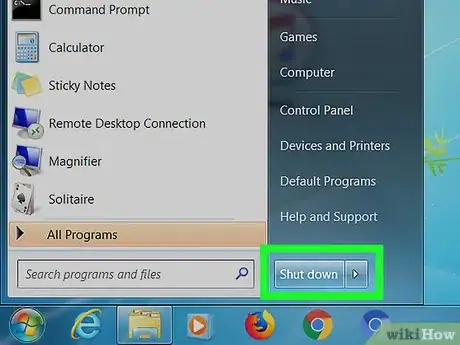

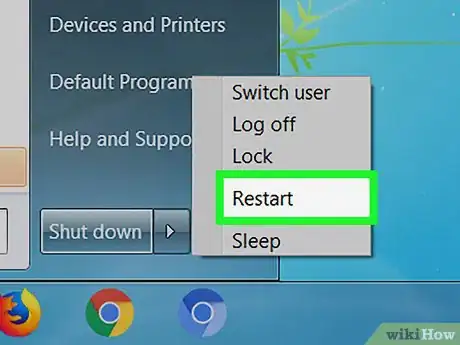
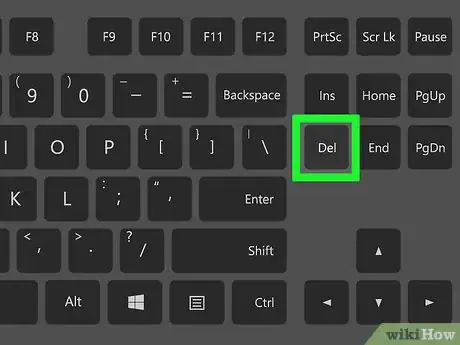
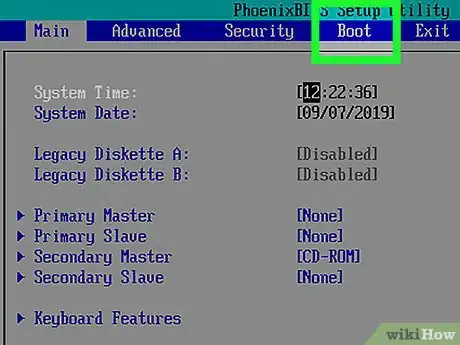
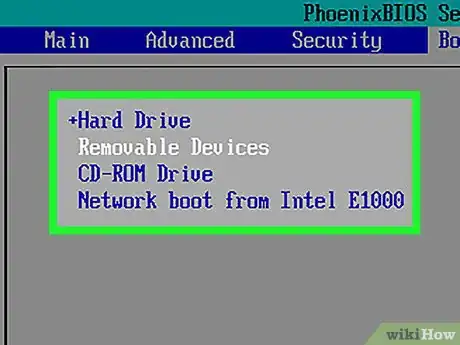
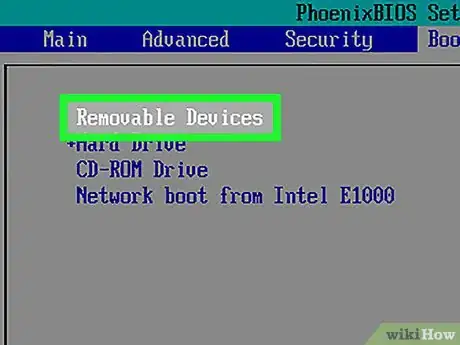
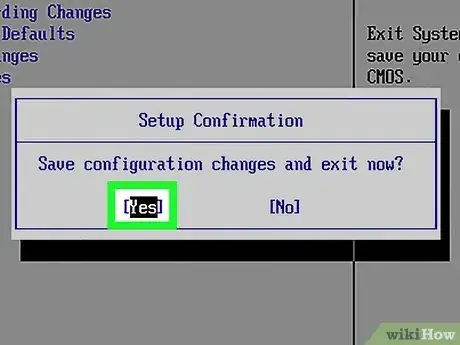
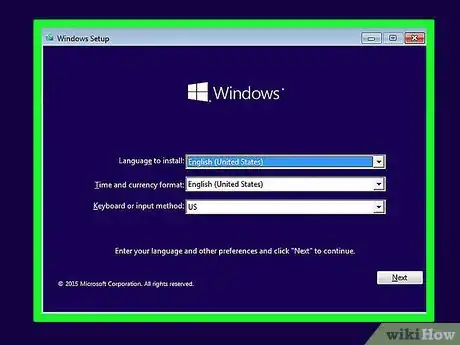
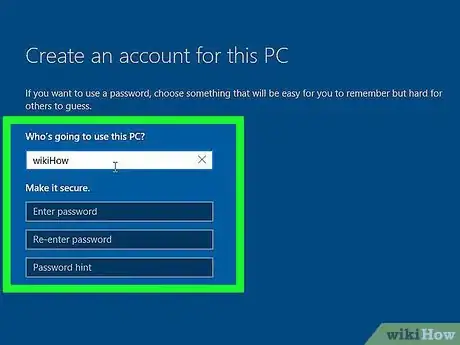
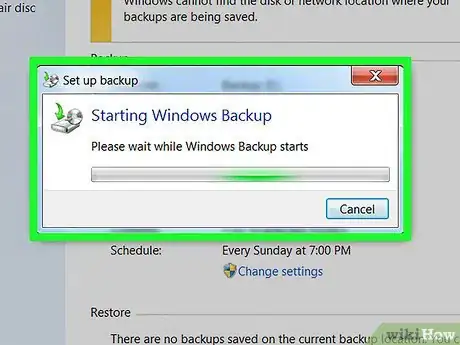
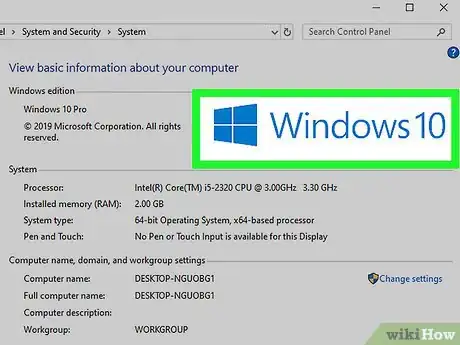
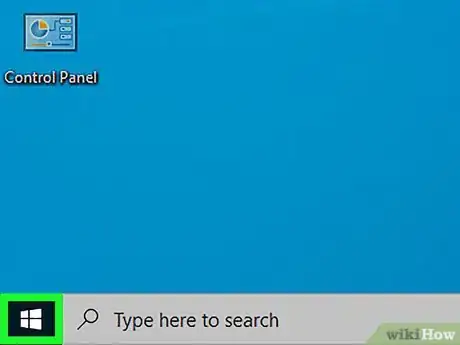
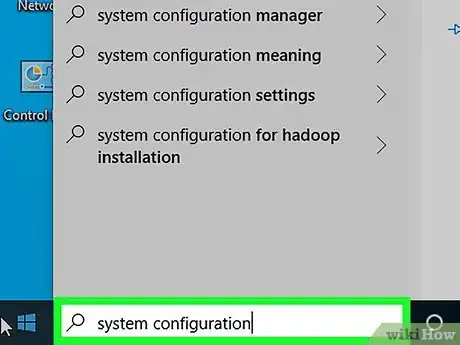
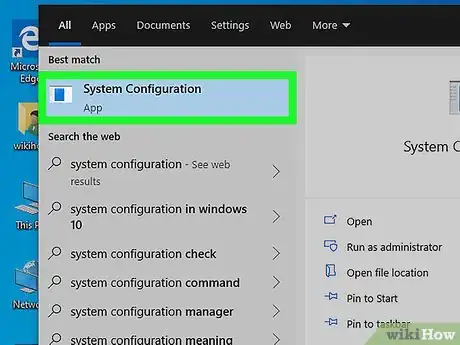
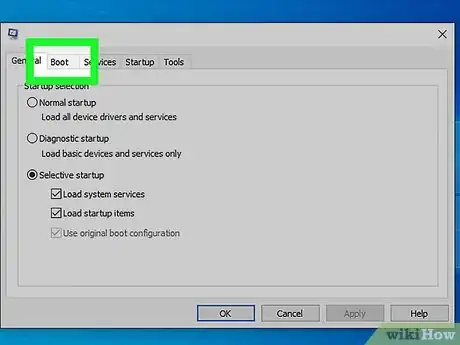
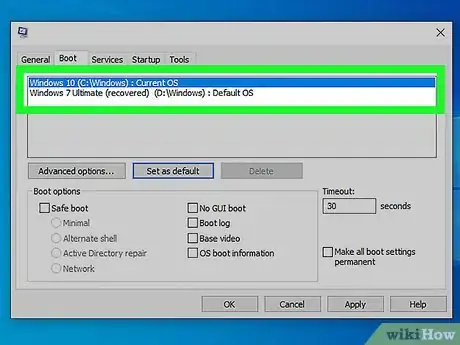
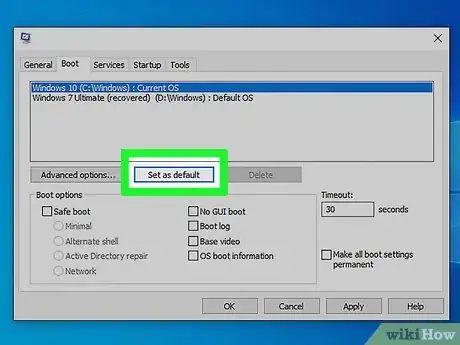
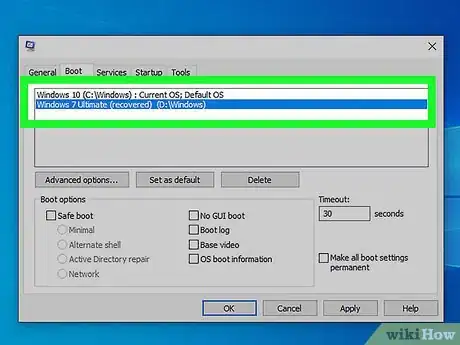
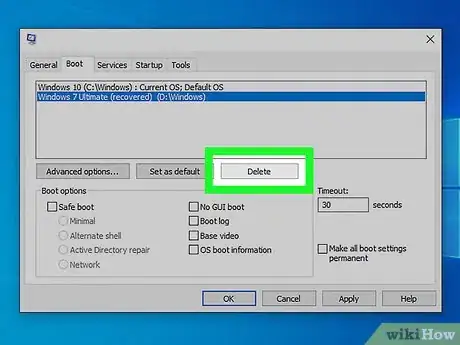

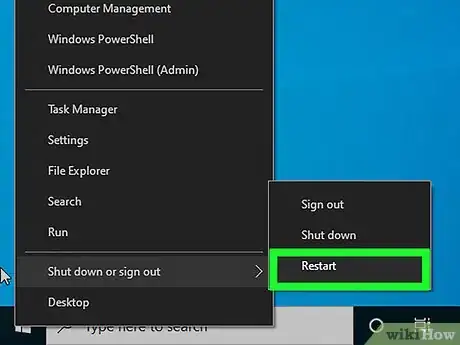





-Step-17.webp)












L'équipe de gestion du contenu de wikiHow examine soigneusement le travail de l'équipe éditoriale afin de s'assurer que chaque article est en conformité avec nos standards de haute qualité. Cet article a été consulté 45 404 fois.